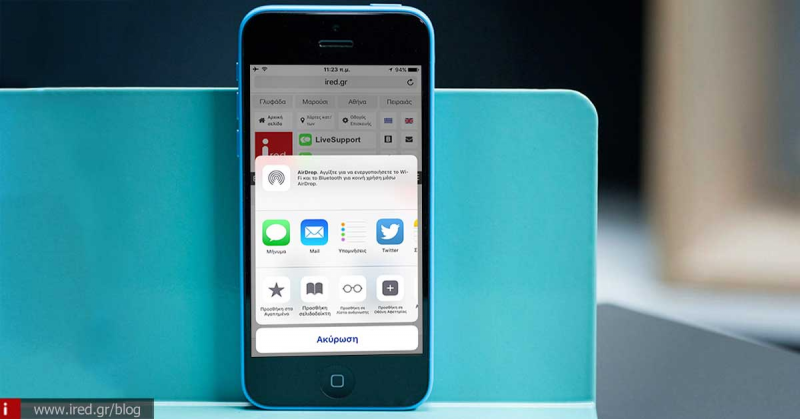Δείτε πως μπορείτε να ορίσετε εύκολα συνδέσμους στη σελίδα “Αγαπημένα” της εφαρμογής Safari
Αγγίζοντας τη γραμμή διευθύνσεων του περιηγητή Safari σε μία συσκευή iPhone ή iPad, θα αποκαλύψετε μία ομάδα εικονιδίων από αγαπημένους συνδέσμους που έχετε προσθέσει στο φάκελο "Αγαπημένα" στην εφαρμογή Safari. Φαντάζομαι πως την ενέργεια αυτή, οι περισσότεροι χρήστες iOS συσκευών τη γνωρίζετε.
Αυτό που ίσως να μην έχει γίνει σαφές έως τώρα, είναι η μέθοδος με την οποία μπορείτε εύκολα και γρήγορα να προσθέσετε νέες τοποθεσίες, αναδιατάξετε, μετονομάσετε ή ακόμη και να διαγράψετε ενδεχομένως συντομεύσεις συνδέσμων στη σελίδα “Αγαπημένα”.
Διαβάστε επίσης: Ρωτήστε μας: Πολλαπλοί λογαριασμοί χρηστών σε υπολογιστή Mac
Ο παρακάτω οδηγός αναρτείται ως απάντηση, στο ερώτημα που μας έθεσε ο φίλος μας Γρηγόρης:
Βλέπω μία σελίδα με συνδέσμους πατώντας τη γραμμή διευθύνσεων. Πώς μπορώ να προσθέσω ή να αφαιρέσω από την τοποθεσία αυτή ιστοσελίδες που άπτονται του ενδιαφέροντός μου;
Υπάρχει ένα εύκολος τρόπος για να προσθέσετε μία ή περισσότερες τοποθεσίες στα “Αγαπημένα" μιας συσκευής iPhone ή iPad.
Ορίστε γρήγορα έναν σελιδοδείκτη ως αγαπημένο ιστότοπο
Ας δούμε ποιος είναι ο ευκολότερος δρόμος ώστε να ορίσετε μία τοποθεσία ως αγαπημένη.
- Ανοίξτε μέσα από την εφαρμογή Safari του iPhone ή iPad, τον ιστότοπο που επιθυμείτε να ορίσετε ως αγαπημένο.
- Αγγίξτε το εικονίδιο "Δράσης" που βρίσκεται στο κέντρο της γραμμής εργαλείων, στο κάτω μέρος της σελίδας.
- Αναζητήστε το πλήκτρο "Προσθήκη σελιδοδείκτη" και στη συνέχεια επιλέξτε στην τοποθεσία “Αγαπημένα”.
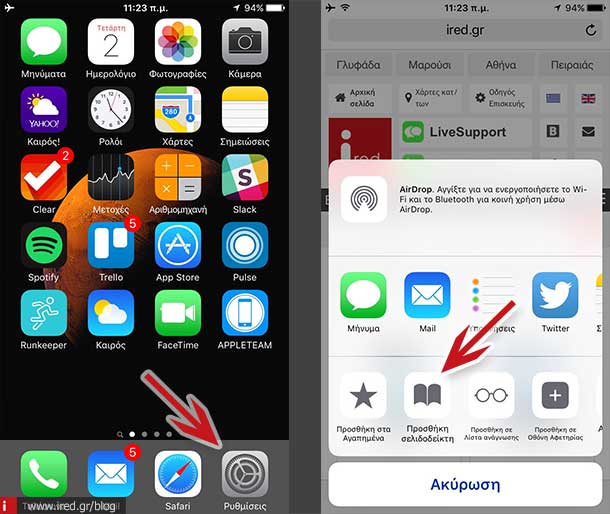
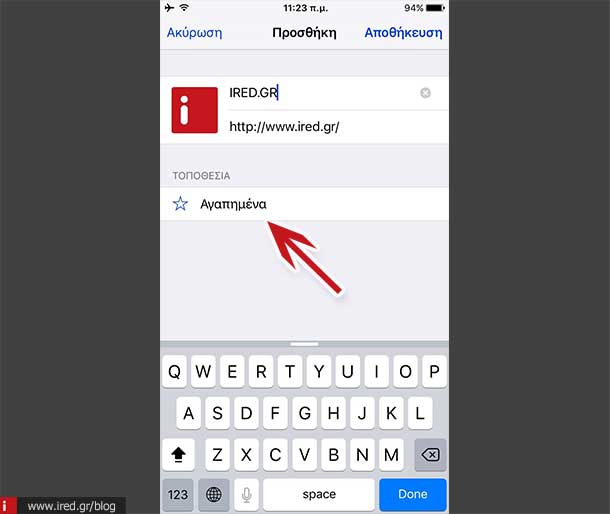
(Στο επερχόμενο λειτουργικό σύστημα iOS 9 έχετε επιπλέον την επιλογή "Προσθήκη στα Αγαπημένα" μέσα από την ενότητα δράσης, όπως φαίνεται στα παρακάτω στιγμιότυπα).
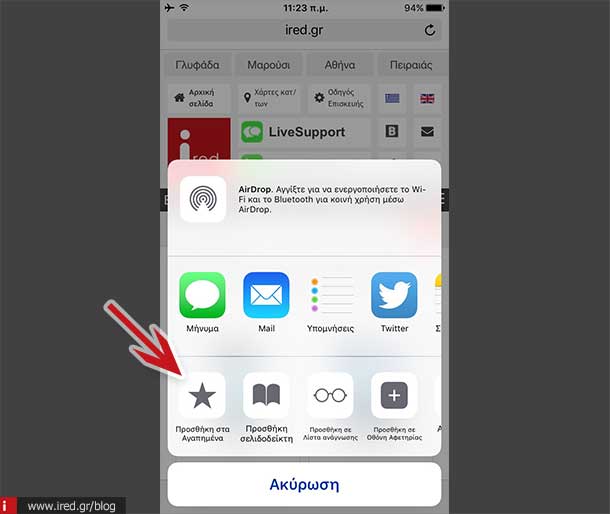
Εάν χρησιμοποιείτε την εφαρμογή Safari από ένα υπολογιστή Mac κι έχετε επιλέξει τον συγχρονισμό σελιδοδεικτών μέσα από το iCloud σε όλες τις συσκευές σας, θα μπορούσατε πολύ εύκολα να σύρετε την τοποθεσία που επιθυμείτε στην γραμμή "Αγαπημένα" (Νομίζουμε ιδιαίτερα εύκολο).
Διαβάστε επίσης: Ρωτήστε μας: Πως απενεργοποιούμε τη λειτουργία “Εύρεση iPhone”
Όμως ο ευκολότερος τρόπος μετατροπής μια τοποθεσίας σε αγαπημένο σύνδεσμο είναι ο εξής:
- Ανοίξτε την τοποθεσία που θέλετε να ορίσετε ως αγαπημένη από την εφαρμογή Safari στη συσκευή σας iPhone ή iPad.
- Αγγίξτε τη γραμμή διευθύνσεων ώστε να εμφανιστεί η σελίδα με τα “Αγαπημένα”.
- Σύρετέ τη προς τα κάτω ώστε να αποκαλυφθεί η επιλογή “Προσθήκη στα Αγαπημένα”.
- Κάνετε την προσθήκη και είστε έτοιμοι.
(Η παραπάνω οδηγία δεν ισχύει στο επερχόμενο λειτουργικό iOS 9, καθώς όλη η διαδικασία γίνεται πλέον εύκολα από το μενού “Δράσης”).
Αναδιάταξη, μετονομασία ή διαγραφή αγαπημένου συνδέσμου
- Αγγίξτε τη γραμμή διευθύνσεων, προκειμένου να αποκαλύψετε τη σελίδα με τους αγαπημένους σας συνδέσμους.
- Πατήστε παρατεταμένα σε έναν σύνδεσμο και σύρετέ τον δεξιά ,αριστερά πάνω ή κάτω μέχρι να μεταφερθεί στην επιθυμητή θέση. Θα παρατηρήσετε πως τα υπόλοιπα εικονίδια απομακρύνονται από τη θέση που θα τοποθετήσετε το σύνδεσμο.
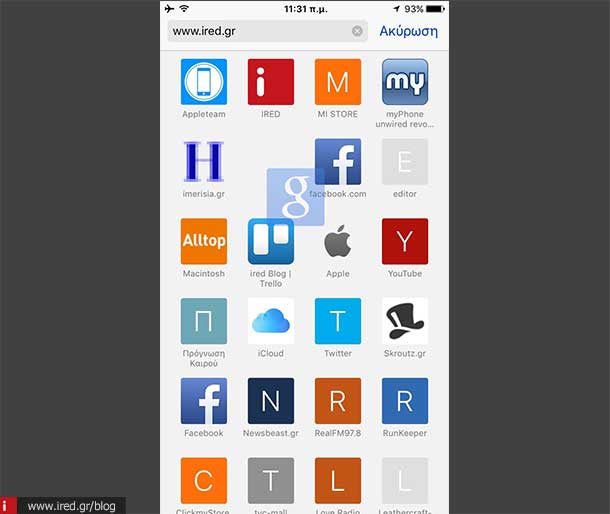
Εάν επιθυμείτε να μετονομάσετε έναν από τους αγαπημένους σας συνδέσμους, δεν έχετε παρά να πατήσετε παρατεταμένα πάνω του. Θα εμφανιστεί ένα αναδυόμενο μενού με επιλογές όπως "Διαγραφή" και "Αλλαγές". Αγγίξτε την επιλογή "Διαγραφή" για να διαγράψετε τον σύνδεσμο ή "Αλλαγές" για να αλλάξετε το όνομα ή το URL του συνδέσμου.
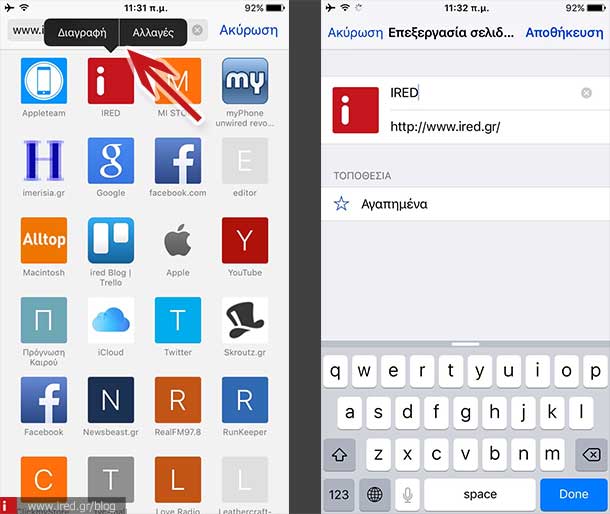
Προσθήκη φακέλων με σελιδοδείκτες στην εφαρμογή Safari ως Αγαπημένα
Δεν υπάρχει κανένας περιορισμός για τον ποιο φάκελο θα ορίσετε στα Αγαπημένα, στην εφαρμογή Safari. Είναι εφικτό να επιλέξετε εσείς τον φάκελο, αντικαθιστώντας τον προεπιλεγμένο φάκελο "Αγαπημένα". Εάν για παράδειγμα έχετε συγκεντρώσει σε κάποιον φάκελο συνδέσμους από εργαλεία αναγκαία για την εργασία σας στο διαδίκτυο ή έναν φάκελο με συνδέσμους από ειδησιογραφικές ιστοσελίδες που ενημερώνονται συνεχώς, έχετε τη δυνατότητα έναν από αυτούς, να τον ορίσετε ως "Αγαπημένα" στην εφαρμογή Safari.
Διαβάστε επίσης: Ρωτήστε μας: Τι είναι τα “Others” ως χώρος στον υπολογιστή Mac;
Για να δούμε πώς γίνεται:
- Αναζητήστε τις "Ρυθμίσεις" της εφαρμογής Safari. (Ρυθμίσεις > Safari)
- Στην υποενότητα ΓΕΝΙΚΑ επιλέξτε "Αγαπημένα".
- Αναζητήστε το φάκελο με τους συνδέσμους που επιθυμείτε να ορίσετε ως φάκελο "Αγαπημένα".
- Επιστρέψτε στην εφαρμογή Safari, πιέστε τη γραμμή διευθύνσεων. Οι αγαπημένες ιστοσελίδες θα πρέπει τώρα να είναι όμοιες με τους συνδέσμους που είχατε εντός του επιλεγμένου φακέλου.
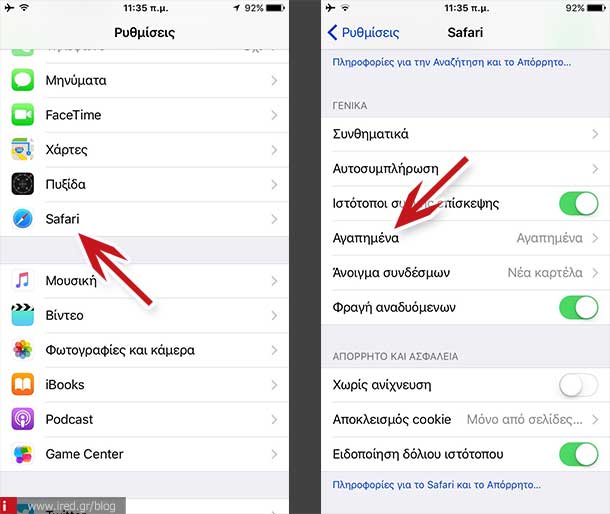
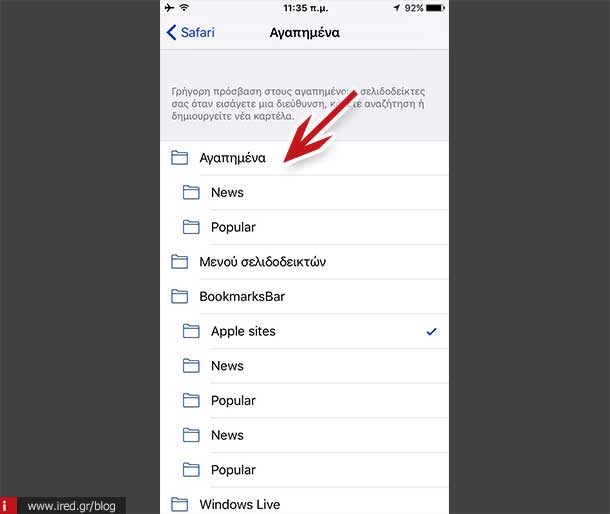
Εάν έχετε οποιαδήποτε επιπλέον απορία σχετική με τον ορισμό Αγαπημένων συνδέσμων, παρακαλούμε ενημερώστε μας στα σχόλια.
από DINFUN